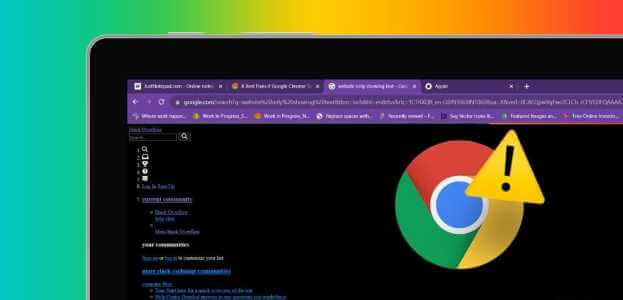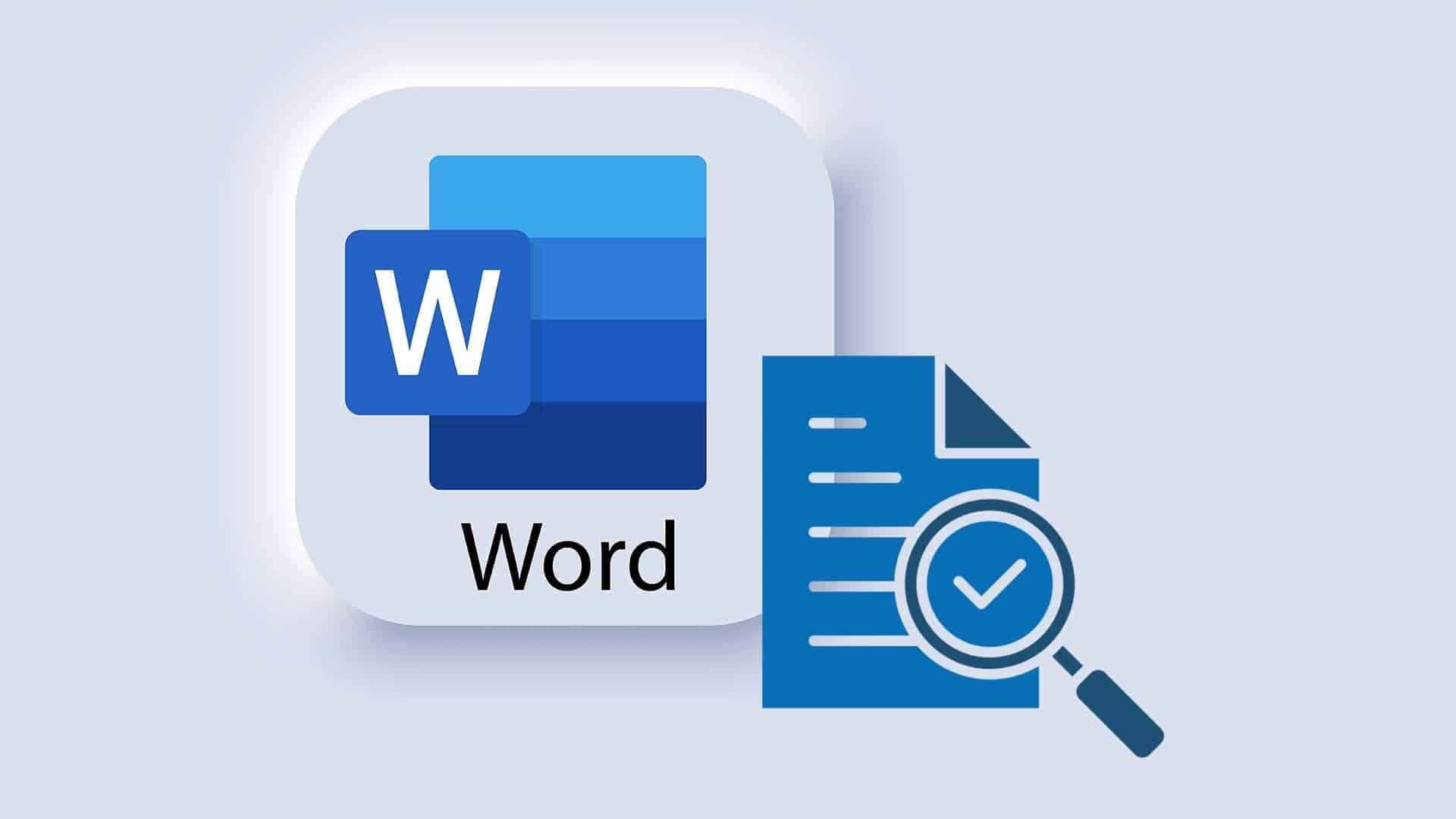Når du skriver en lang e-post, kan det være lurt å angi spesifikke detaljer slik at mottakeren ikke går glipp av dem. Gmails Gmail-nett- og mobilapper har flere formateringsalternativer for å endre skriftstilen. Du kan legge til en fet effekt på møtetiden eller fremheve beløpet i en e-post. Slik endrer du skriftstilen i Gmail på nett og mobil.
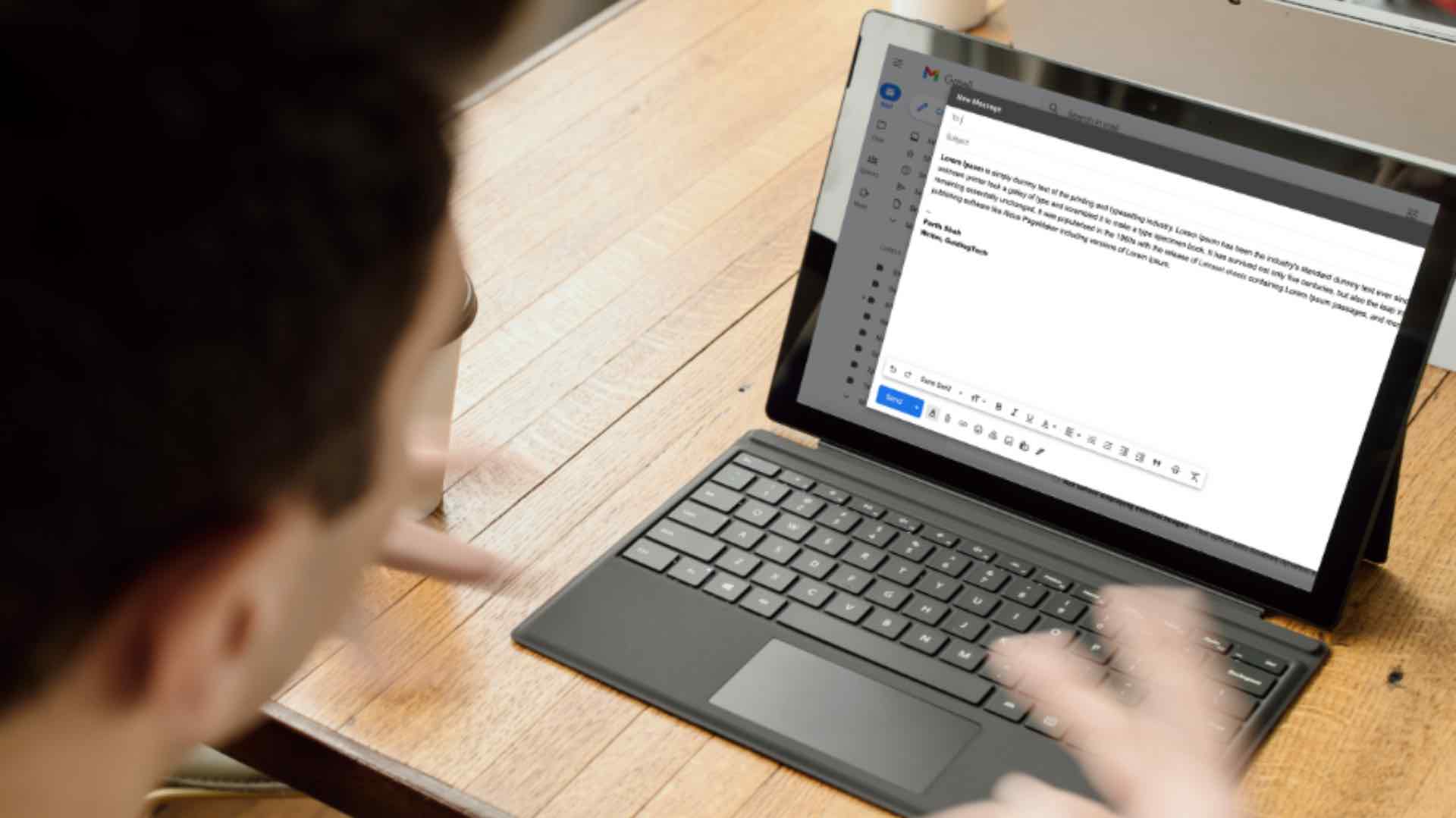
Gmail på nettet kommer med et redigeringsverktøy for rik tekst som hjelper deg med å tilpasse skriftstilen og utseendet til dine preferanser. Alternativene er begrenset på Gmail-mobilappene, men den er fortsatt god nok til å skrive en lang e-post mens du er på farten. La oss vise deg hvordan du endrer skriftstilen i Gmail på nettet og Gmail-mobilappene uten videre.
Gmail på nettet
Skriv-menyen i Gmail på nettet inneholder mange formateringsverktøy for å endre utseendet og stilen til e-posttekst. Disse alternativene er på nivå med tilpasset tekstbehandlingsprogramvare og dekker alt for en bruker å tilpasse tekst.
Trinn 1: Åpne Gmail i en nettleser.
Trinn 2: Klikk Opprett-knapp i øvre venstre hjørne.
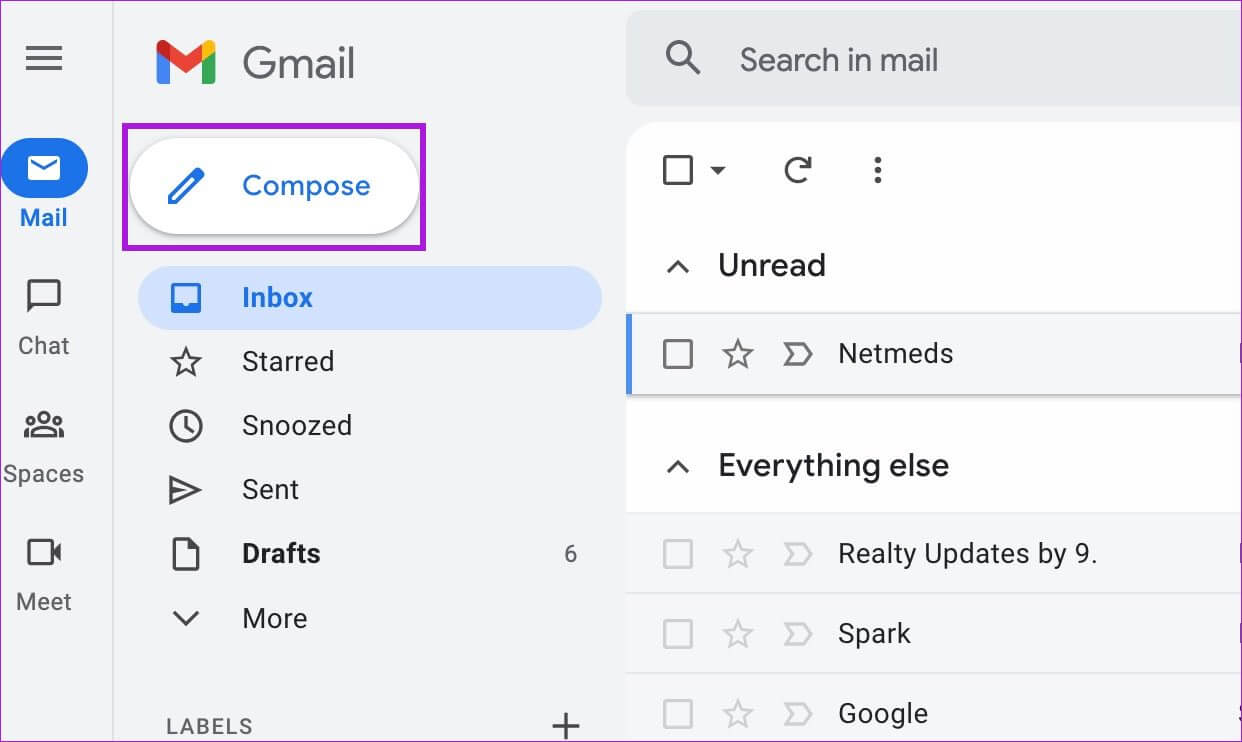
Steg 3: Legge til Epostadresse mottakeren og emnet for e-posten og begynn å skrive ditt brev.
Trinn 4: bruk Formateringslinje nedenfor for å endre Tekstutseende og stil.
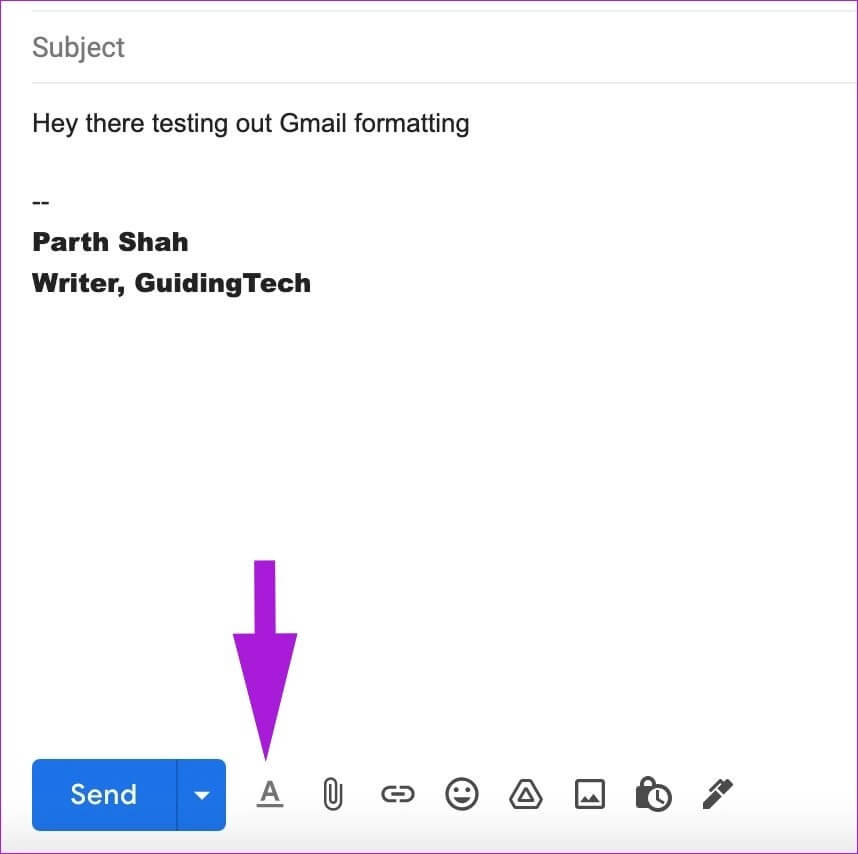
Trinn 5: Hvis du ikke møter opp Format alternativer , klikk 'En knapp På bunnen.
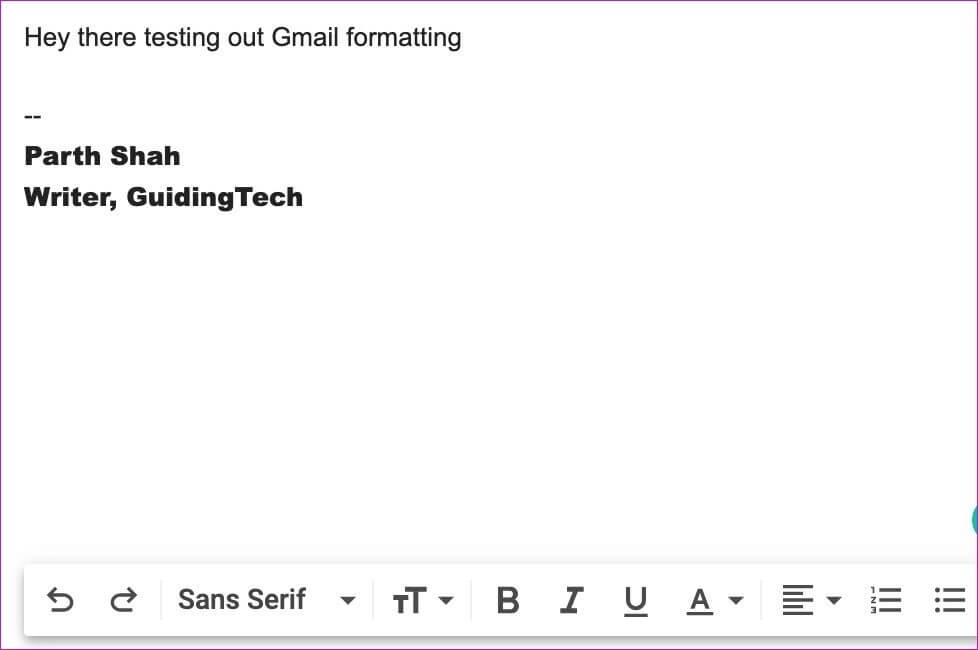
Under Viste formateringsalternativer For Gmail på nettet:
- Endre teksttype og størrelse
- Spill med fet, kursiv og understreket teksteffekter
- Endre tekstfarge og bakgrunn (tekstutheving)
- Endre tekstjustering
- sitater
- Nummerert og punktliste
- Gjennomstreking
Endre standard tekststil i Gmail på nettet
Gmail bruker Sans Serif-teksttypen som standard og beholder normal størrelse. Standardinnstillingene er kanskje ikke alles kopp te, og du kan finne deg selv i å justere tekststilen og størrelsen på hver e-post fra formateringsalternativene. Alternativt kan du gå inn i Gmail-innstillingene og endre standard tekststil.
Trinn 1: من Gmail-hjemmesiden , Klikk Innstillinger-ikon i øvre høyre hjørne.
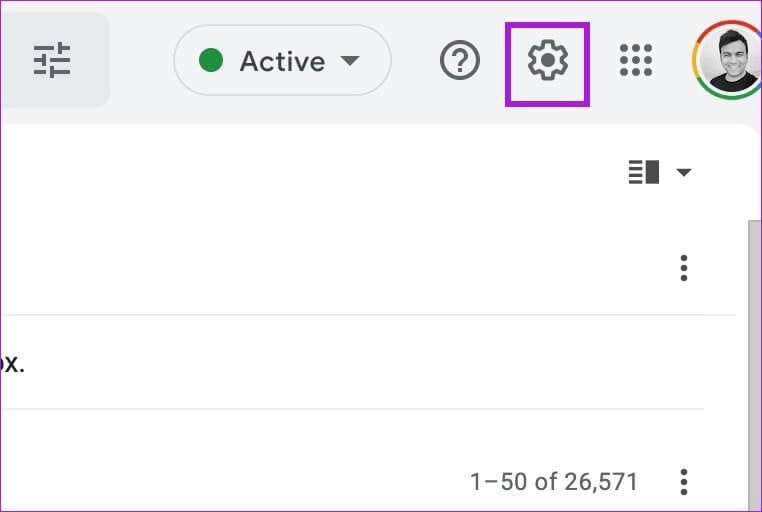
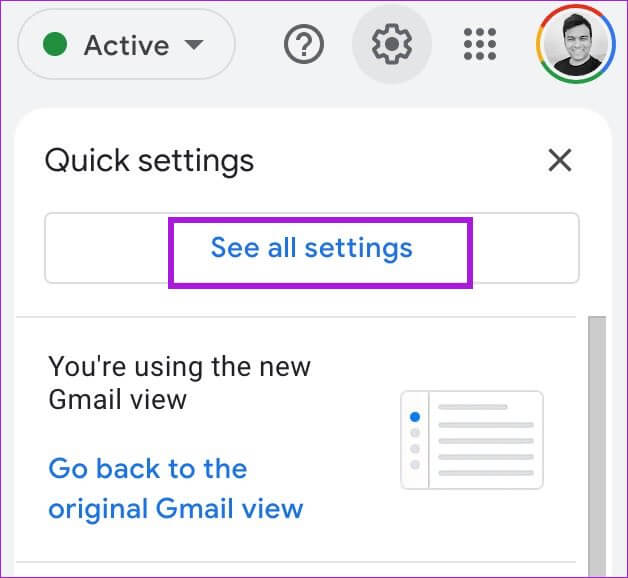
Trinn 4: Rull ned til standard tekststil.
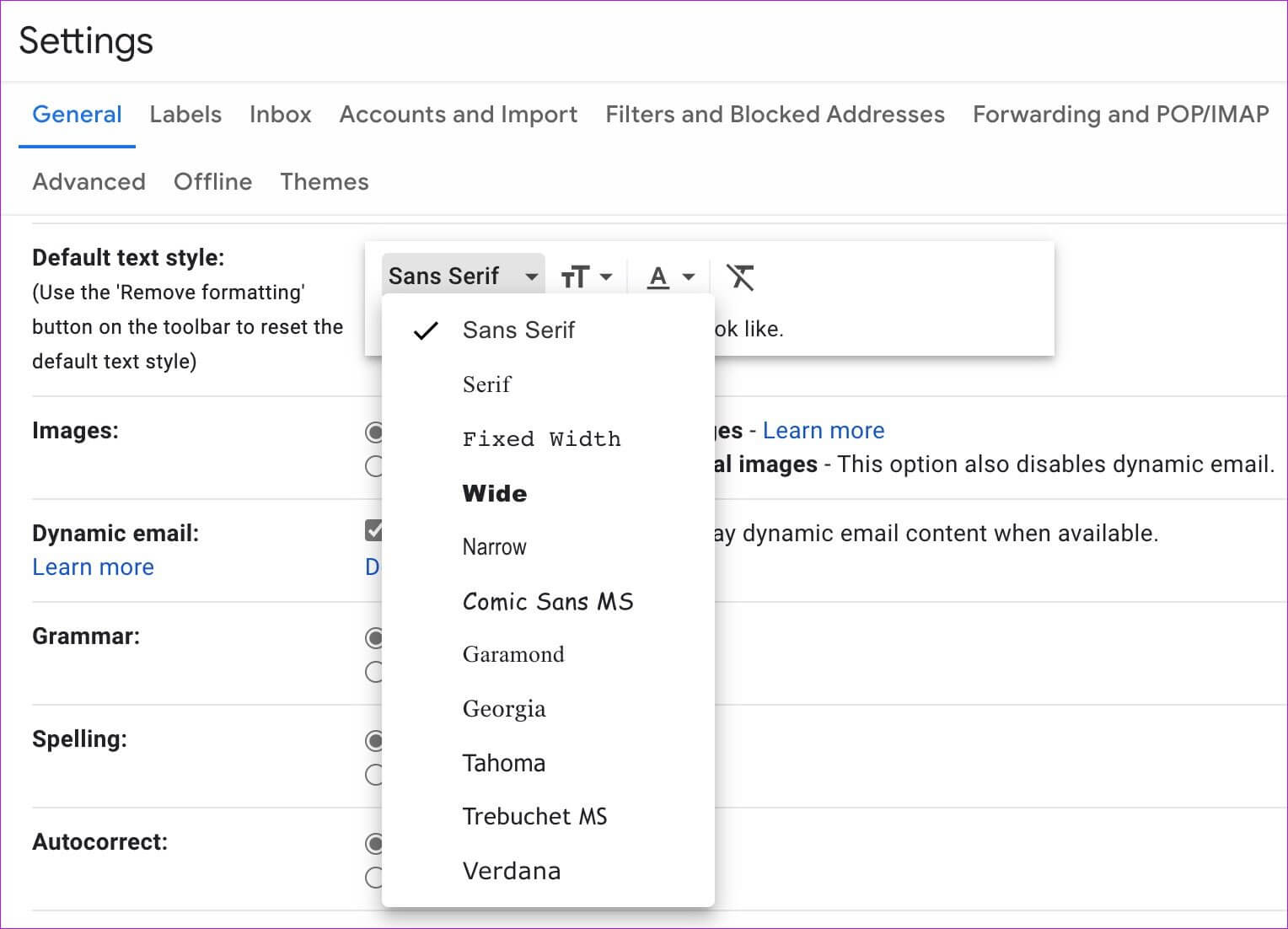
Steg 6: Rull ned til bunnen og velg Lagre endringer-knappen.
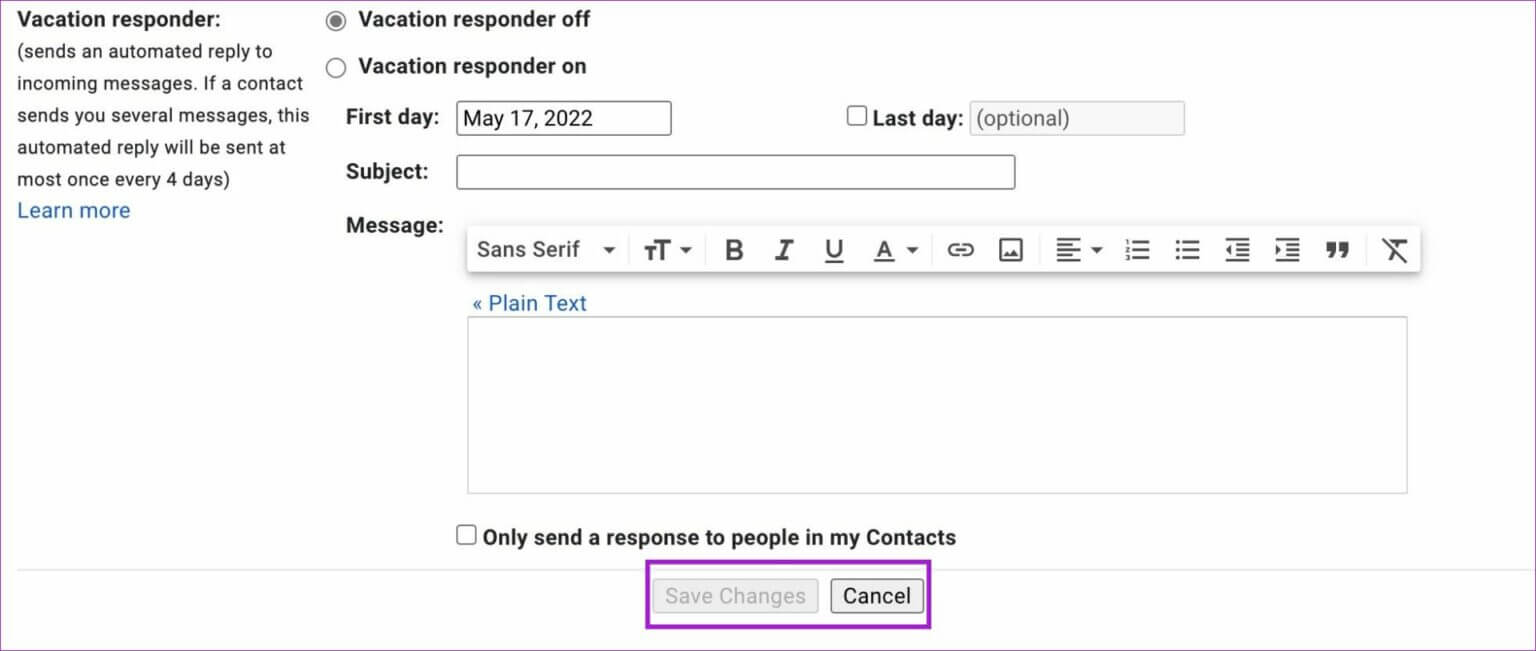
Deretter, hver gang du prøver å skrive en e-post i Gmail, vil skrivevinduet vises med innstillingene du har valgt for tekststilen.
Gå tilbake til standard tekststil i Gmail på nettet
Hvis du vil gå tilbake til standard Gmail-tekststil, kan du enkelt gjøre det fra Gmail Gmail-innstillinger. For konsistens anbefaler vi å holde deg til standard tekststil.
Trinn 1: Gå til Gmail-innstillinger På nettet (se trinnene ovenfor).
Trinn 2: من Generelt-fanen , rull ned til tekststil.
Steg 3: Klikk på Fjern formateringsikon Som beskrevet i Skjermbilde nedenfor.
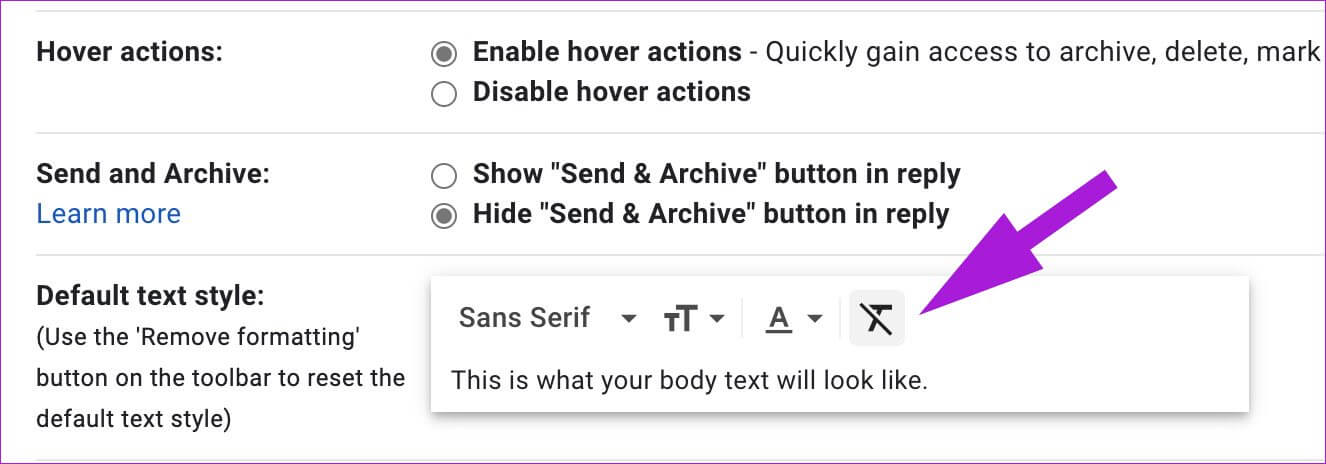
Rull ned og klikk på Lagre endringer-knappen.
Endre tekststil i Gmail for Android
Selv om det ikke er sett tidligere, tilbyr Gmail for Android formateringsalternativer for å endre tekststil. Det kan være nyttig når du svarer på en e-post eller skriver en ny e-post. Følg trinnene nedenfor for å lære det.
Trinn 1: åpen Gmail -appen på Android.
Trinn 2: Klikk på Opprett-knapp i nedre høyre hjørne.
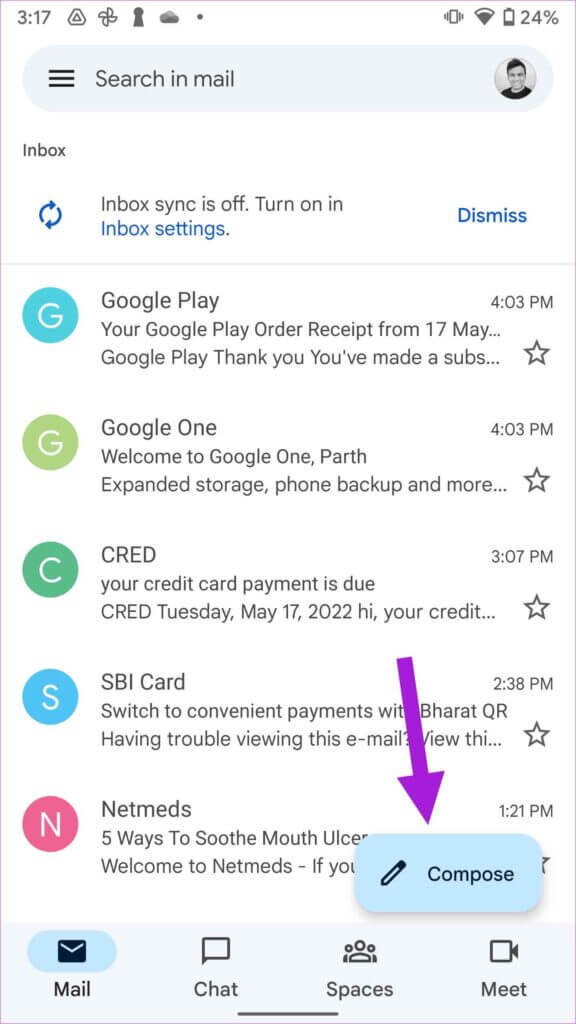
Trinn 4: Lokaliser Tekst og trykk på dannet fra hurtigmenyen når du vil markere noe.
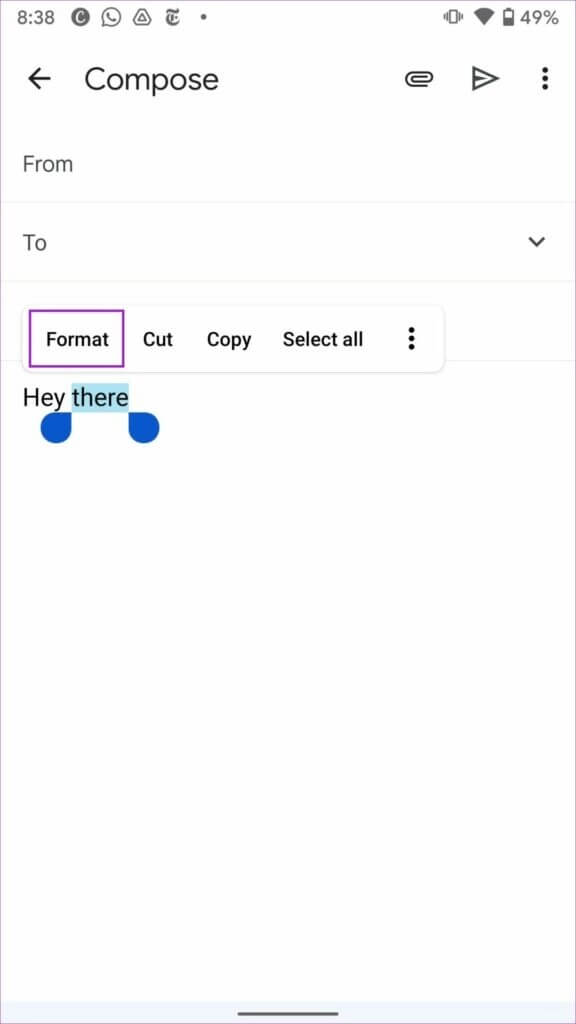
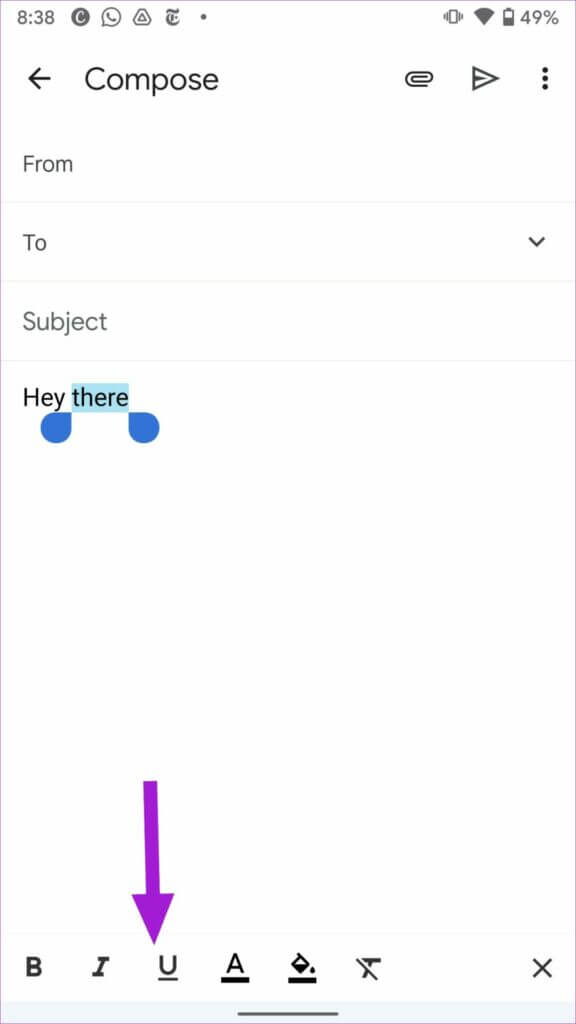
Formater tekst i GMAIL IPHONE-appen
Gmails tekstformateringsalternativer er mer begrenset i den offisielle iPhone-appen enn i Android-appen. Du kan bare spille med fet, kursiv og understrekingseffekter. Dette er hvordan.
Trinn 1: åpen Gmail -appen på iPhone.
Trinn 2: Skriv en e-post og skriv Tekstmelding.
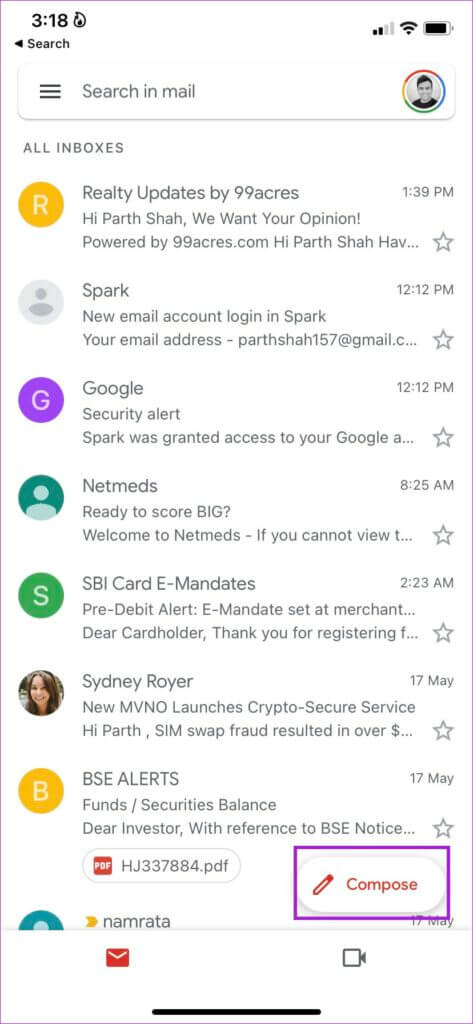
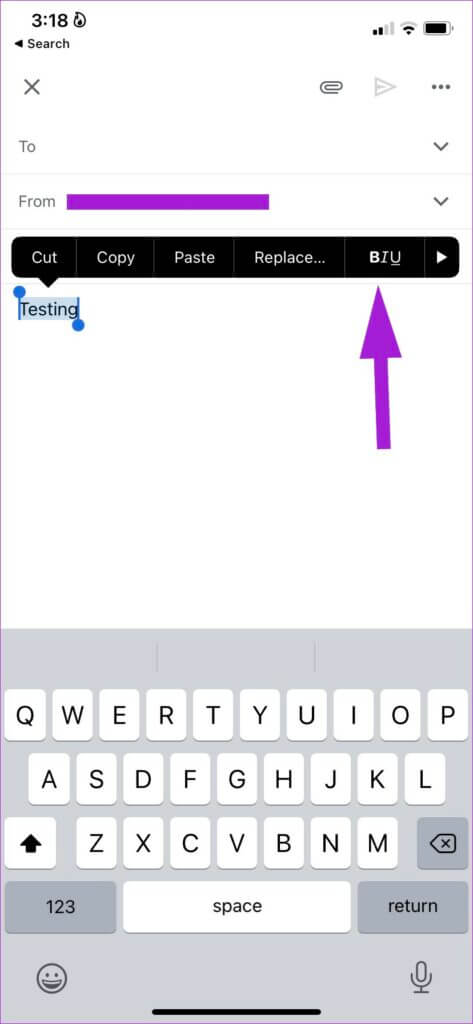
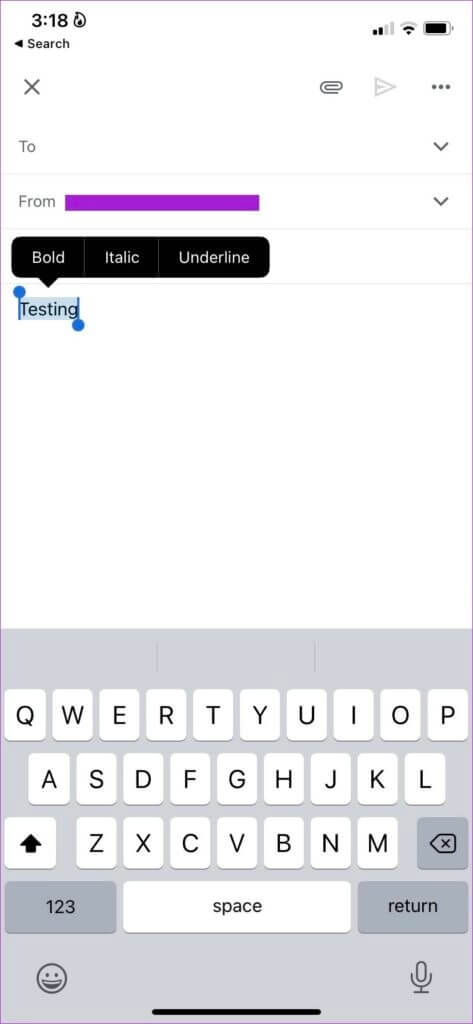
Design den perfekte e-posten i GMAIL
Enten du skriver et forretningsbrev, sender en faktura eller lager et salgsoppslag, må du bruke Gmails standard tekstformateringsalternativer og fremheve viktige detaljer i en e-post. Trinnene ovenfor lærer deg hvordan du endrer skriftstilen i Gmail på nett og mobil. Ikke glem Implementer en e-postsignatur For å sette et personlig preg.